手柄连接电脑后无法玩游戏的解决方法
在当今的电子游戏时代,手柄作为连接电脑与玩家的桥梁,扮演着至关重要的角色,当手柄成功连接电脑后却无法正常玩游戏时,这无疑会令玩家感到困扰,本文将针对这一问题,详细解析可能的原因及相应的解决方法,帮助玩家快速解决手柄连接电脑后无法玩游戏的难题。
常见问题及原因分析
1、驱动程序问题:手柄需要与电脑进行通信,这需要正确的驱动程序支持,如果驱动程序未安装或安装不正确,将导致手柄无法正常工作。
2、连接问题:手柄与电脑的连接可能存在故障,如连接线损坏、蓝牙连接不稳定等。
3、兼容性问题:部分手柄可能与特定游戏或操作系统不兼容,导致无法正常玩游戏。
4、配置问题:玩家可能未在游戏中正确配置手柄,导致无法识别或使用手柄进行游戏。
解决方法
1、检查并安装驱动程序
(1)确认手柄驱动程序是否已安装,如果未安装,可从手柄官方网站或相关驱动下载网站下载并安装正确的驱动程序。
(2)如果已安装驱动程序但仍然无法使用,可以尝试卸载后重新安装,在设备管理器中找到手柄设备,右键选择“卸载设备”,然后重新启动电脑,系统会自动重新安装驱动程序。
(3)确保驱动程序与操作系统版本相匹配,如果使用的是较新或较旧的操作系统版本,可能需要更新或回滚驱动程序版本。
2、检查并确保连接正常
(1)检查连接线是否完好无损,如有损坏,请更换新的连接线。
(2)对于蓝牙连接的手柄,确保蓝牙已开启并已成功配对,如有问题,可以尝试取消配对后重新进行配对操作。
(3)尝试使用其他设备测试手柄是否正常工作,以排除手柄本身的问题。
3、解决兼容性问题
(1)确认手柄是否支持当前使用的游戏和操作系统版本,如果不支持,可能需要更换其他型号的手柄或更新游戏/操作系统版本。
(2)尝试在游戏中设置兼容性模式,部分游戏支持在设置中开启兼容性模式以解决手柄兼容性问题。
(3)查阅游戏官方论坛或社区,看是否有其他玩家遇到类似问题并分享了解决方法。
4、正确配置手柄设置
(1)进入游戏设置,找到“控制器”或“输入”选项卡,检查手柄是否已正确配置,如有问题,可以尝试重新配置或校准手柄。
(2)查阅游戏官方手册或在线教程,了解如何正确配置和使用手柄,部分游戏可能需要特定的按键组合或设置才能正常使用手柄。
(3)如果使用的是第三方软件来映射手柄按键,请确保软件已正确安装并配置好相应的按键映射。
其他注意事项及建议
1、保持软件更新:定期更新操作系统、游戏以及相关驱动程序等软件,以确保软件的稳定性和兼容性。
2、避免使用未知来源的软件:不要随意下载和使用未知来源的软件或补丁,以免造成系统不稳定或出现安全问题。
3、寻求专业帮助:如以上方法均无法解决问题,可以寻求专业人士的帮助,如游戏店、电脑维修店等,他们可以提供更专业的诊断和解决方案。
4、预防措施:在购买和使用手柄时,尽量选择知名品牌和正规渠道的产品,以确保产品的质量和售后服务,在使用过程中注意保护好连接线和蓝牙设备等部件,避免因损坏而影响使用效果。
5、善用网络资源:在遇到问题时,可以善用搜索引擎和社交媒体等网络资源,查找其他玩家分享的解决方案和经验教训,也可以加入相关的游戏社区和论坛,与其他玩家交流心得和经验。
本文针对手柄连接电脑后无法玩游戏的问题进行了详细的分析和解答,通过检查并安装驱动程序、检查并确保连接正常、解决兼容性问题以及正确配置手柄设置等方法,玩家可以快速解决手柄无法正常工作的问题,还提供了其他注意事项和建议以帮助玩家更好地使用和维护手柄设备,希望本文能对遇到类似问题的玩家提供帮助和指导。